Być może słyszeliście wcześniej o Google Analytics jeśli nie słyszałeś, nie musisz się martwić. Powinieneś wiedzieć, w jaki sposób odbiorcy Twojej witryny wchodzą w interakcję z Twoją witryną, mam na myśli to, że jest to naprawdę ważne dla Twojego sukcesu. Możesz łatwo poznać odbiorców dzięki statystykom ruchu i zrobisz to za pomocą Google Analytics. W tym artykule dowiesz się, jak zainstalować Google Analytics na swoim blogu WordPress.
Znaczenie Google Analytics dla Bloggerów:
Kiedy zakładasz bloga, Twoim celem jest uzyskanie coraz większego ruchu na swoim blogu.
Nie ma problemu, możesz to zrobić za pomocą Google Analytics, podejmując decyzje oparte na danych, pokazując stan. Pomoże Ci poznać lokalizację geograficzną odbiorców wraz z przeglądarką, którą odwiedzają Twoją witrynę, a także niektóre aspekty, takie jak obsługa Flash, język, obsługa JavaScript, rozdzielczość ekranu i wiele innych. Poniższe dane będą dla Ciebie pomocne na wiele sposobów.
Korzystając ze wszystkich tych danych, możesz dostosować swoją witrynę i treści do swoich odbiorców. Można również śledzić odbiorców wraz z tym, jak długo pozostają w Twojej witrynie. Można również wyświetlić współczynnik odrzuceń, z jakim użytkownicy opuszczają witrynę w pierwszym widoku.
Mając wszystkie informacje o swojej witrynie, spójrz na najgorętsze godziny swojej witryny i po prostu wybierz czas na opublikowanie swojego posta. Możesz zaplanować swój post zgodnie ze strefą czasową swoich czytelników.
Google Analytics pokaże Ci również, przez którą wyszukiwarkę uzyskujesz największy ruch, tj. Google, Yahoo, Bing itp.
Przejdźmy do procesu instalacji Google Analytics.
Jak zarejestrować się w Google Analytics:
Krok 1:
Aby rozpocząć, musisz utworzyć konto Google Analytics. Po prostu przejdź do strony rejestracji w Google Analytics. Możesz łatwo zalogować się za pomocą swojego konta Google lub Gmail, jeśli tak nie masz, a następnie utwórz konto Gmail dla siebie.
Krok 2:
Tuż przed zalogowaniem się na konto Gmail musisz zarejestrować się w Google Analytics na swoim koncie Gmail.
Krok 3:
Następnym krokiem jest wybór między stroną internetową a aplikacją mobilną, zwróć uwagę tutaj i upewnij się, że wybrałeś stronę internetową.
Kolejna część to wprowadzenie nazwy konta dla nazwy profilu Google Analytics wraz z następującymi danymi: nazwa witryny, adres URL witryny, kraj i strefa czasowa Twojego kraju.
Zaraz po wypełnieniu informacji kliknij przycisk Uzyskaj identyfikator śledzenia. Aby zakończyć ten krok, musisz kliknąć przycisk Zgadzam się.
Krok 4:
W tej sekcji otrzymasz kod śledzenia Google Analytics. Możesz zanotować ten kod ruchu lub po prostu go skopiować, ponieważ na pewno będziesz musiał wprowadzić ten konkretny kod w witrynie WordPress. Polecam po prostu otworzyć tę stronę otwartą, może być konieczne ponowne odwiedzenie jej po zainstalowaniu kodów w witrynie WordPress.
Do tej pory stworzyliśmy konto Google Analytics i wygenerowaliśmy kod śledzenia. Teraz powinniśmy iść o krok do przodu i wiedzieć, jak zainstalować Google Analytics na WordPressie.
Jak zainstalować Google Analytics na WordPress:
Możesz uzyskać wiele sposobów na skonfigurowanie Google Analytics w WordPress przez Internet, ale tutaj znajdziesz kilka metod instalacji Google Analytics w WordPress. Zacznijmy więc od tych:
Pierwsza metoda:
1.Google Analytics dla WordPressa (MonsterInsights):
MonsterInsights to najlepszy i najpopularniejszy Google Analytics plugin dla WordPressa, na którym możesz polegać. Dane pokazują, że to plugin jest używany przez ponad 1 milion witryn. Ten proces jest najłatwiejszym i najdoskonalszym sposobem dodania Google Analytics do WordPressa.
W MonsterInsights będziesz mógł wybrać wersję darmową i płatną. Powinieneś wybrać darmową wersję, ale jeśli chcesz uzyskać zaawansowane funkcje, powinieneś wybrać wersję płatną.
Funkcje wersji płatnej:
- Śledzenie handlu elektronicznego
- Śledzenie reklam
- Śledzenie autorów
- Wymiar niestandardowy
- Ulepszone przypisywanie linków
Zacznijmy proces tutaj:
Wszystko, co musisz zrobić, to zainstaluj i aktywuj MonsterInsights plugin. Zobaczysz nowe menu oznaczone jako Insights w menu administratora WordPress. Po prostu wizyta Statystyki> Ustawienia do konfiguracji plugin ustawienia.
Teraz musisz kliknąć „Uwierzytelnianie za pomocą konta Google”, aby połączyć Google Analytics z witryną WordPress. Podczas procesu weryfikacji otrzymasz wyskakujące okienko o uwierzytelnieniu konta. Po prostu kliknij na następny, aby kontynuować.
Następnie kliknij „Kliknij, aby uzyskać kod Google”. Wystarczy wpisać wymagane dane, a otrzymasz kolejne wyskakujące okienko. Teraz kliknij przycisk „Zezwól”. Zobaczysz kod w wyskakującym okienku uwierzytelniania i będziesz musiał skopiować te wiersze kodu.
Skopiuj ten kod i kliknij „Dalej”, aby kontynuować. Teraz przejdź do ostatnich kroków, po prostu wybierz profil, który chcesz śledzić.
Teraz pomyślnie zainstalowałeś i skonfigurowałeś Google Analytics w swojej witrynie WordPress. Po konfiguracji może się zdarzyć, że Google Analytics nie pokazuje Twojego stanu. W tym przypadku proces instalacji może zająć Google Analytics trochę czasu.
Możesz odwiedzić swój raport Google Analytics na pulpicie nawigacyjnym WordPress. Odwiedzaj Statystyki > Raporty aby uzyskać przegląd danych analitycznych.
Przechodząc do drugiej metody instalacji Google Analytics na WordPressie.
2. Wstaw nagłówki i stopki plugin:
W tej metodzie może nie być tak łatwa jak MonterInsights, ponieważ może się zdarzyć, że nie będziesz w stanie wykonać zaawansowanej konfiguracji śledzenia. Wadą tej metody jest brak wyświetlania danych Google Analytics na pulpicie WordPress.
Po prostu zainstaluj i aktywuj nagłówki i stopki Wstaw plugin. Ponownie, jeśli nie wiesz, jak zainstalować WordPress plugin następnie przejrzyj ten artykuł.
Po zakończeniu procesu aktywacji należy przejść do ustawień Ustawienia > Wstaw nagłówki i stopki strona. Wystarczy tylko dodać skopiowany kod Google Analytics.
Następnie nigdy nie zapomnij kliknąć opcji zapisywania zmian, aby pomyślnie zakończyć ustawienia.
Przejdźmy teraz do następnego i ostatniego kroku.
3. Instalacja Google Analytics w motywach WordPress:
Zapewniam, że ta metoda jest przeznaczona tylko dla zaawansowanych użytkowników, a ta nie jest przeznaczona dla początkujących. Jeśli masz jakieś podstawy kodowania, powinieneś skorzystać z tej metody, w przeciwnym razie skorzystaj z pierwszej metody.
Wszystko, co musisz zrobić, to edytować plik header.php w swoim motywie WordPress. Po prostu wklej i skopiuj wcześniej skopiowany kod. Kliknij, aby zapisać zmiany i po prostu prześlij swój plik na serwer.
<?phpadd_action('wp_head', 'wpb_add_googleanalytics');function wpb_add_googleanalytics() { ?>// Paste your Google Analytics code from Step 4 here<?php } ?>Sprawdź raporty w witrynie Google Analytics:
Tak, możesz sprawdzić dane, które są zbierane z Twojego statusu. Wystarczy wyświetlić te dane, przechodząc do pulpitu nawigacyjnego Google Analytics i tam po prostu kliknąć kartę raportowania.
Jeśli chcesz, aby raport był szczegółowy, po prostu kliknij opcję szczegółów, zakładka i zakładka na pewno się rozszerzą i pokażą więcej opcji.
Przeczytaj także:
- 8 prostych kroków do konfiguracji i korzystania z Google Analytics
- Jak algorytm Google RankBrain zmienił kurs SEO
- Przegląd rankingu SE 2018: wszechstronne narzędzie do analizy SEO, którego potrzebujesz
Uwaga końcowa: zainstaluj Google Analytics w WordPress
Teraz możesz łatwo zainstalować Google Analytics w WordPressie, przeglądając ten pomocny przewodnik. Daj mi znać, jeśli korzystasz z Google Analytics na swoim blogu w sekcji komentarzy, wraz z cenną opinią.
Mam nadzieję, że podoba Ci się ten przewodnik dotyczący instalacji Google Analytics na WordPress. Okaż swoją miłość i wsparcie, udostępniając ten artykuł na wszystkich popularnych platformach społecznościowych.

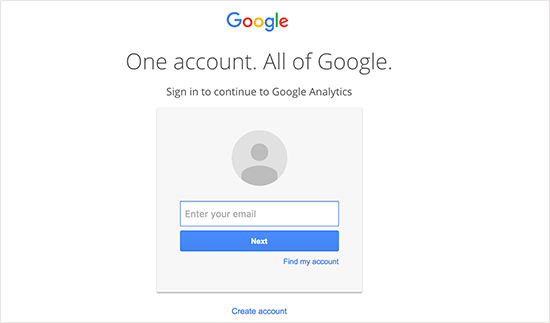
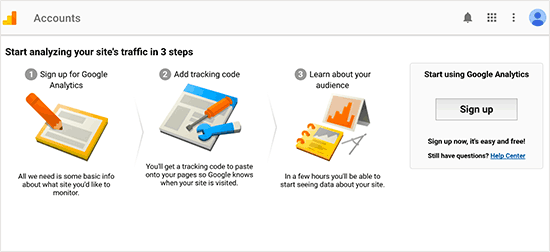
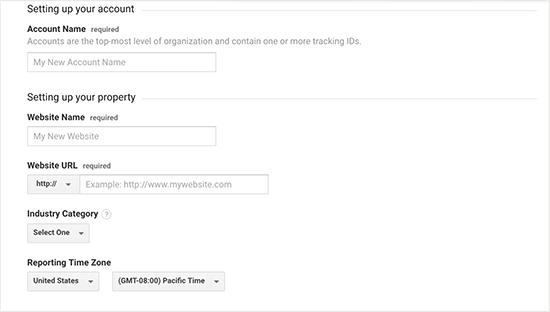
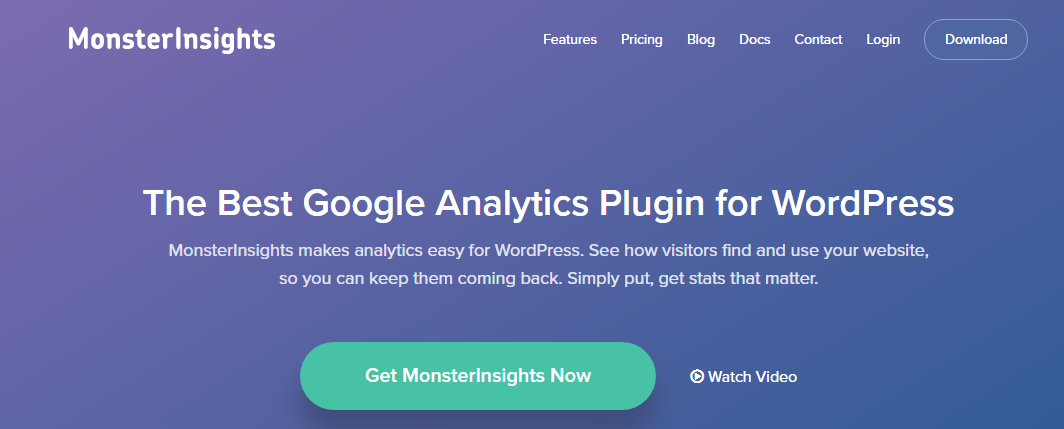
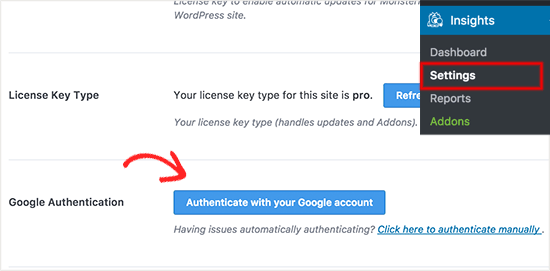
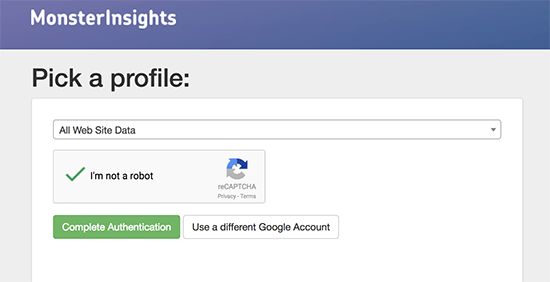
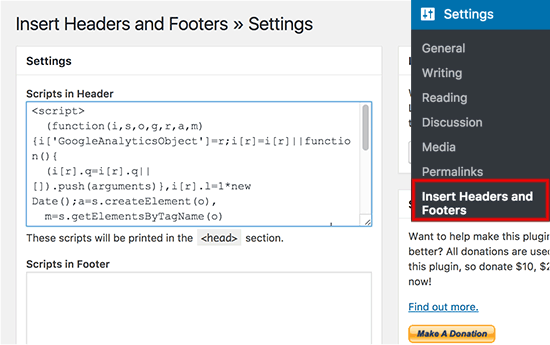



Cześć,
Google Analytics jest dobry do śledzenia użytkowników i znasz całą aktywność dotyczącą Odwiedzającego.
Dzięki za udostępnienie…!!! tak trzymać.
Delektuję się, doprowadzam do tego, że odkryłem dokładnie to, czego szukałem.
Zakończyłeś moje 4-dniowe polowanie! Niech cię Bóg błogosławi, człowieku. Miłego dnia.
Żegnaj
Hej Shubham!
Korzystanie z narzędzia Google Analytics jest tak ważną częścią procesu budowania dochodowego bloga online. Jest koniecznością, abyś używał tego narzędzia do śledzenia wszystkiego, co dzieje się na twoim blogu.
Nie chcesz budować na ślepo. To narzędzie, dostarczane przez Google, jest potężnym sposobem gromadzenia ważnych danych, dzięki czemu możesz je ulepszać i rozwijać się jeszcze szybciej.
Dziękujemy za udostępnienie tak przydatnego samouczka!
Z wyrazami szacunku! 😀